아이폰 라이트닝 커넥터에 액체 감지
아이폰 라이트닝 커넥터에서 액체 감지 해결하는 방법을 알아보겠습니다. 애플의 아이폰 방수 기능은 애플 아이폰7 부터 탑재되어 있으며 모델에 따라 다르지만 최신 기기 기준 최대 수심 6미터 이내, 최장 30분까지 가능합니다. 하지만 이 의미가 아이폰을 물속에 몇 시간 동안 담가둘 수 있다는 의미는 아닙니다. 애플에서 공식적으로 제공하고 있는 기준이 있으며 의도적으로 물에 담그는 행위 역시 포함 되지 않습니다. 반면에 가끔 물이 튀거나 실수로 물이 가득 찬 욕조에 아이폰을 떨어뜨려도 아이폰이 손상되지 않습니다.
그러나 아이폰이 물에 빠진 경우 바로 사용하기는 어렵습니다. 그 이유는 아이폰 스피커 그릴, 심카드 슬롯 및 라이트닝 포트등에 물기가 감지 되기 때문입니다. 그래서 바로 사용하려면 아이폰 물기를 제거해야 합니다. 웨어러블 기기인 애플 워치에서는 물 빼기 기능이 공식적으로 탑재되어 있지만 아이폰에서는 사용할 수 없습니다. 하지만 걱정하지 마세요. 방법이 있습니다.
단축어를 사용하여 아이폰 물기 제거 방법
iOS13 이상이 설치되어 있다면 단축어를 통해 아이폰에서 물기를 제거할 수 있습니다. 방법은 간단합니다. ‘시리야 물좀 제거 해줘~’ 이런 방법으로 말이죠. 그러기 위해선 먼저 아래 사이트에서 바로가기 가져오기를 버튼을 눌러 줍니다. WATER EJECT 단축어
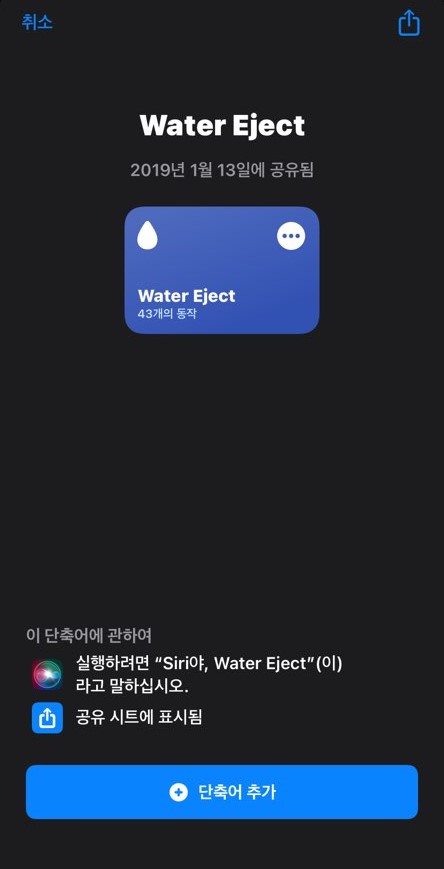
단축어 앱이 실행 되고 하단 단축어 추가 버튼을 눌러 줍니다. 단축어를 실행하려면 ‘SIRI야 WATER EJECT’ 라고 말하면 실행 됩니다. 직접 단축어 앱을 열고 눌러서 실행해줘도 상관 없습니다. 그리고 ‘Begin Water Eject‘ 버튼만 한 번 눌러 주면 됩니다. 잠시 후 바로 가기가 실행되어 스피커를 통해 저주파 노이즈가 생성됩니다. ‘웅~’ 하면서 말이죠. 작업이 완료하면 완료 메시지가 표시 됩니다.
앱을 통한 물기 제거 방법
위에서 언급한 방법을 사용하고 싶지 않은 분들도 있을 겁니다. 예를 들어 아이폰 등에 출처를 알 수 없는 바로가기를 추가하고 싶지 않을 수도 있으니까요. 이유야 어쨋든 위 방법 말고 다른 방법도 있습니다.
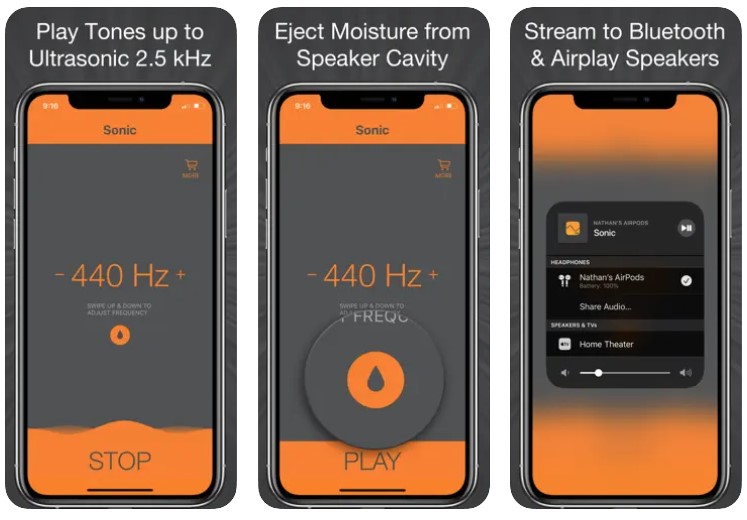
Sonic 앱을 통해 아이폰 물기를 제거할 수 있습니다. 이 앱은 앱스토어에서 다운로드할 수 있는 생산성 앱 중 하나입니다. 스피커 그릴과 마이크 부분에서 물이 나오는 소리를 포함하여 아이폰에서 다양한 종류의 소리를 재생할 수 있습니다. 주파수 변경을 하면서 아이폰에서 모든 물기가 제거 될 때까지 이 과정을 반복해야 합니다.
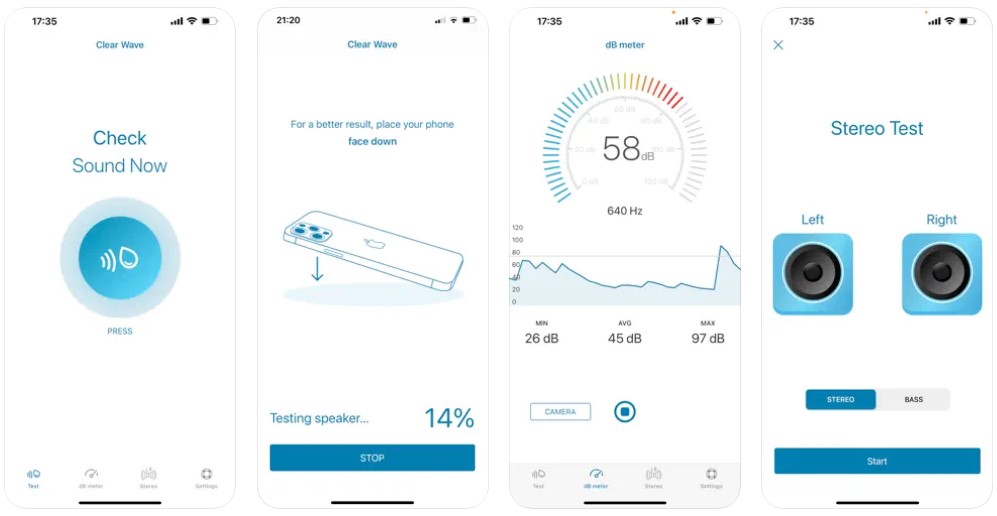
조금 눈치 빠른 분들이라면 어떤 원리로 물기를 제거할 수 있는지 알아 챘을 겁니다. 소닉앱과 비슷한 앱을 하나 더 소개해 드리겠습니다. Clear Wave 역시 다양한 주파수에서 소리를 낼 수 있기 때문에 이 앱을 사용하여 아이폰에서 물기를 제거 할 수 있습니다. 앱을 열면 화면 중앙에 있는 버튼을 탭할 수 있습니다. 모든 작업을 수행되는 동안 액정 부분이 아래로 향하도록 해주세요. 1분 정도 후에 아이폰에서 물이 분출되는 것을 볼 수 있습니다.
아이폰 물기가 제거 되는 원리
아이폰에서 물기를 제거하는 기능은 강력한 음파를 이용하는 것 입니다. 나오는 소리의 주파수를 조정하여 그 강도도 변경할 수 있습니다. 이 강도는 아이폰에서 물을 밀어내는 데 사용되어 기기에 물이 묻지 않게 합니다. 아이폰 라이트닝 커넥터에서 액체 감지 됐다면 위와 같은 방법으로 해결할 수 있습니다.



